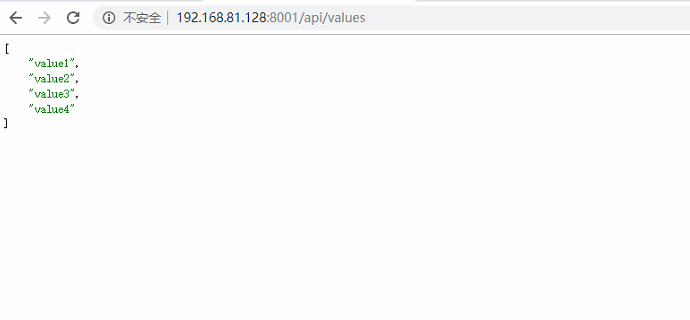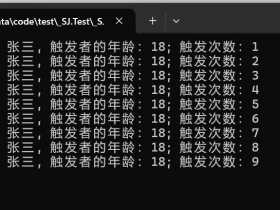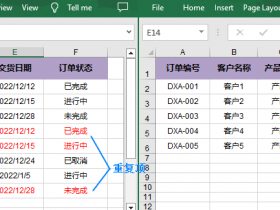- A+
所属分类:.NET技术
Docker 安装教程
https://www.studenty.cn/?p=1111 Jenkins 安装教程
https://www.studenty.cn/?p=1404新建一个ASP.NET Core API应用程序(需要勾选Docker支持):
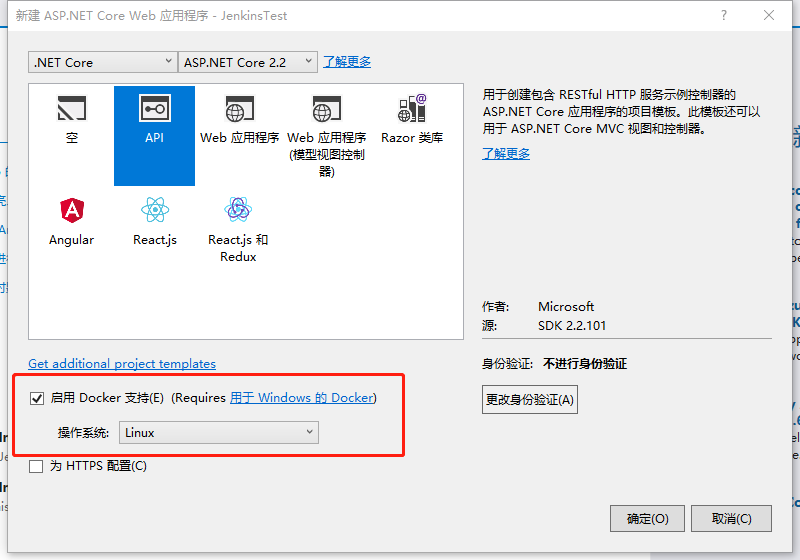
在GitHub新建一个项目并上传代码
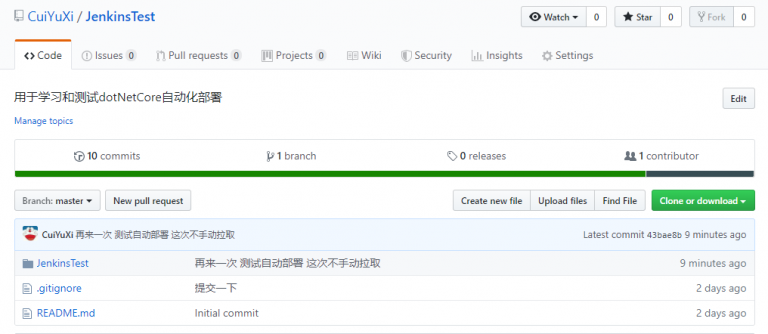
建立Jenkins任务
选择“新建任务”,输入任务名称,选择“自由风格项目”,然后点击确定:
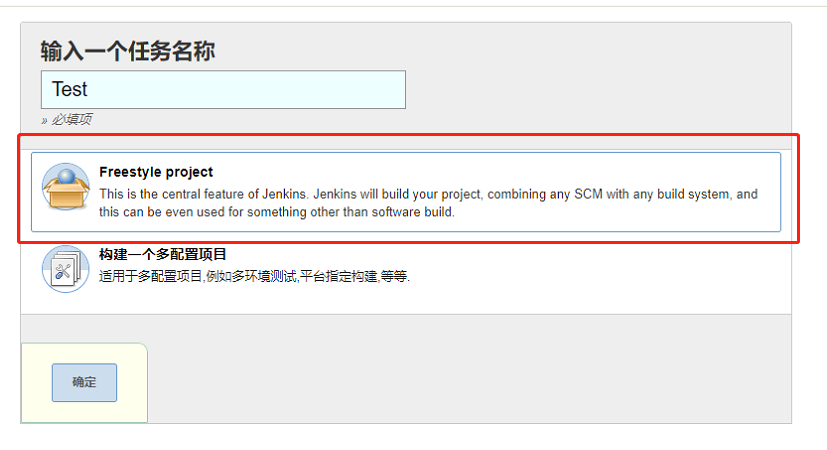
选择“源代码管理”,填入我们的git仓库地址
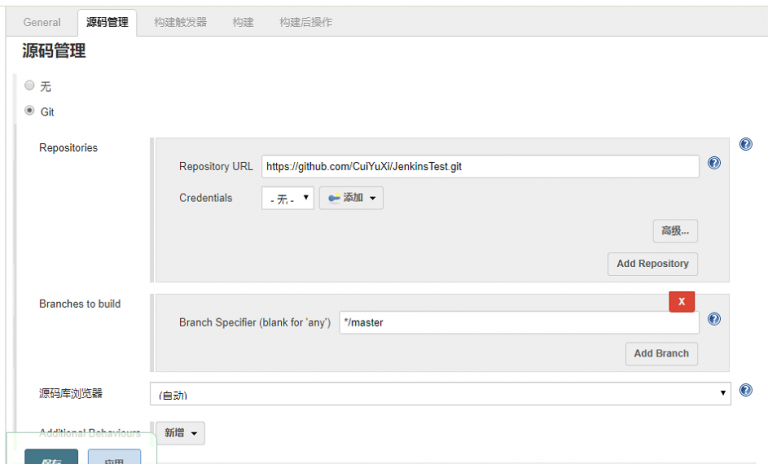
选择“构建触发器”,填入H/2 * * * * 设置两分钟拉取一次
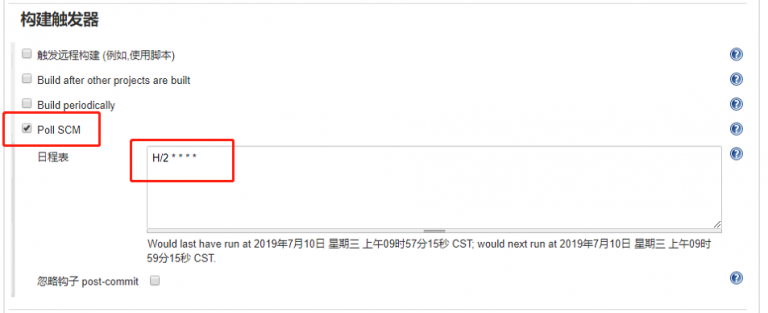
选择“构建”,增加一个Execute Shell 脚本,并填写以下脚本内容
#!/bin/bash # 获取短版本号 GITHASH=`git rev-parse --short HEAD` echo ---------------Remove------------------ #删除运行中的容器 docker stop jenkinstest docker rm jenkinstest echo ------------------Build------------------------ #打包镜像 cd ./JenkinsTest/JenkinsTest docker build -t jenkinstest . echo ---------------Run-Images...------------------ #运行镜像 docker run --name=jenkinstest -p 8001:80 -d jenkinstest echo ---------------Clear-Images...------------------ clearImagesList=$(docker images -f "dangling=true" -q) if [ ! -n "$clearImagesList" ]; then echo "No need to clean up images." else docker rmi $(docker images -f "dangling=true" -q) echo "clear success." fi 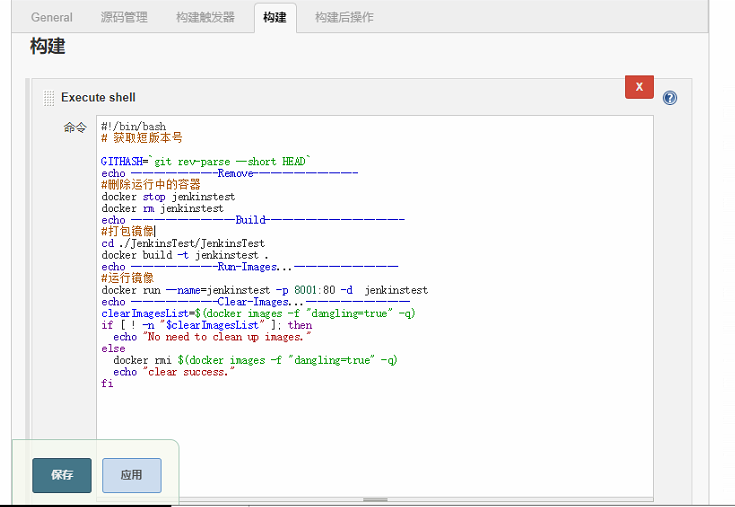
应用保存,回到项目界面上。点击立即构建进行部署工作
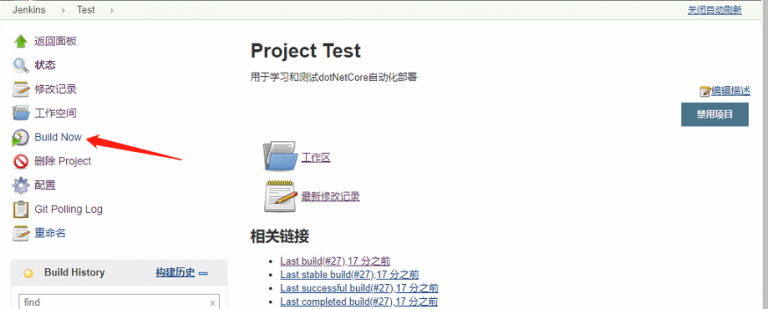
我们可以查看控制台输出:
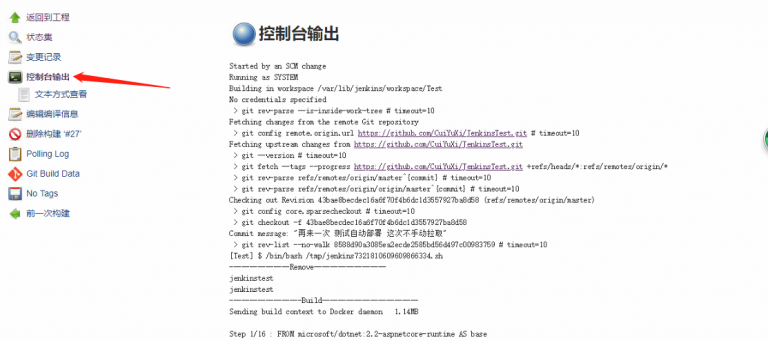
待构建成功以后访问url(你的ip:端口)试试效果。